Windows下配置Ruby与jekyll
对于一个对Ruby一无所知的菜鸡来说,这篇blog包含了很多的血泪故事呢...
今天就用我的鲜血来帮助后人吧!(正经脸)
安装Git
安装Git还是比较简单的,这里只说一下简要的步骤
- 下载Git
点击 这个链接 就可以自动下载了
- 安装Git
这个就不细说了,反正我是一路next下去的(请轻喷)
安装成功之后,右键菜单会出现Git的两个选项(Git安装时默认配置,可选)
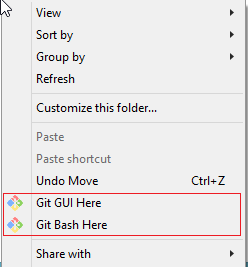
安装Ruby
- 下载RubyInstaller
嗯,第一个坑爹的地方开始了,首先去下载Ruby的安装包。
RubyInstaller安装包下载
嗯?你问我为啥不是 www.ruby-lang.org/zh_cn/downloads/ ?
我也很想知道啊!下了半天才看见这句话想过我是什么感觉吗?!
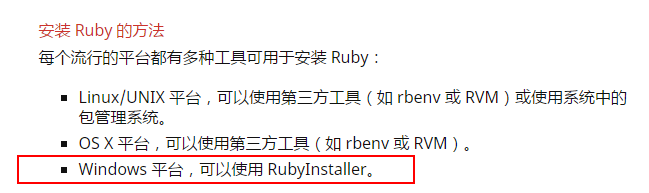
咳咳...不发牢骚了,继续哈...32位64位按照自己喜好来,虽然这个站点访问速度有点问题,下载速度还是可以的
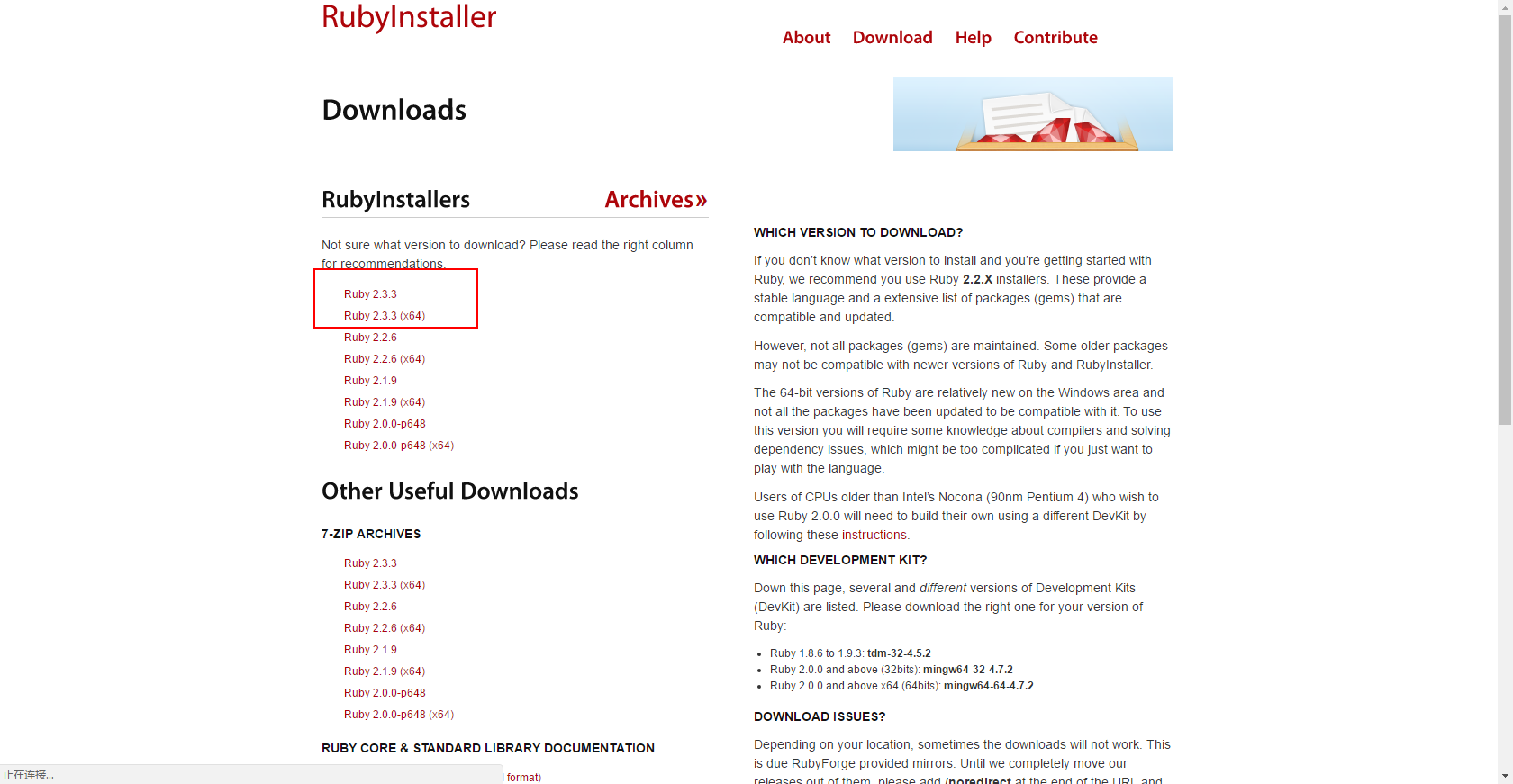

- 安装RubyInstaller
Language 选 English,I accept 也不知道同意了啥...
接下来这个地方比较重要。勾选第二个选项,安装程序自动添加安装路径到环境变量中。看提示,安装路径的文件夹不能有空格,我也是第二次才发现(捂脸),建议安装位置使用默认路径。
没有Ruby经验的菜鸟们,如果不想在下完jekyll之后卸载Ruby再重来一遍,建议乖乖还是默认路径吧...
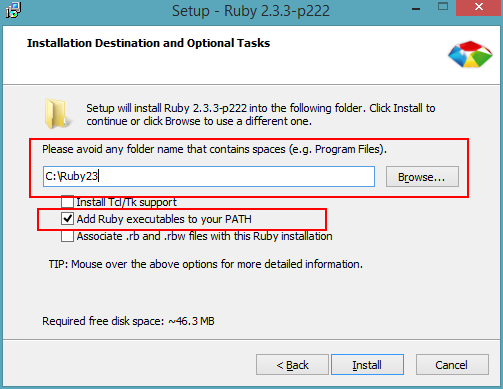
安装成功之后,右键->Git Bash Here,输入 ruby -v ,验证Ruby安装成功。
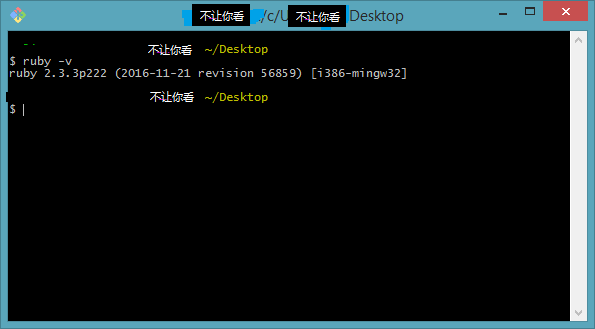
- 配置UTF-8环境变量
这个部分其实应该放在更后边一点的位置,不过这个属于Ruby的问题,就放在这里面说了。
Ruby默认不支持中文编码,在Blog里面使用中文的话,Jekyll会生成失败。修改方式网上各式各样,有临时修改控制台编码的方式,也有其他的方式就不细说了。
我选择的这个我觉得有好处也有弊端吧,好处是修改之后是永久生效的,不用每次都改。坏处是直接在环境变量里面修改可能对其他程序有影响,但是我暂时还没发现(甩锅脸)。
修改环境变量的步骤这个不用细说吧...计算机->属性->高级->环境变量
在用户变量里面增加两条
LANG : en_US.UTF-8
LC_ALL : en_US.UTF-8
添加完成,另外我们可以在Path里面看到安装Ruby时我们选中选项的结果。
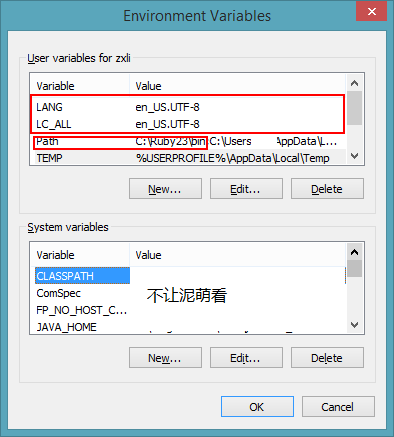
安装jekyll
正常来说,安装jekyll是没有什么难度的问题。但是由于天朝那个世界七大奇迹(you-know-who),导致我们需要翻个山越个岭...
- 修改 gem 数据源
在git中输入 gem sources ,查看当前source。
当前sources为https://rubygems.org/ ,由于国内访问有问题,需要删除这个数据源。
gem sources -r https://rubygems.org/ ,
注意:后边的URL要和显示中的完全一致,否则就会报错。
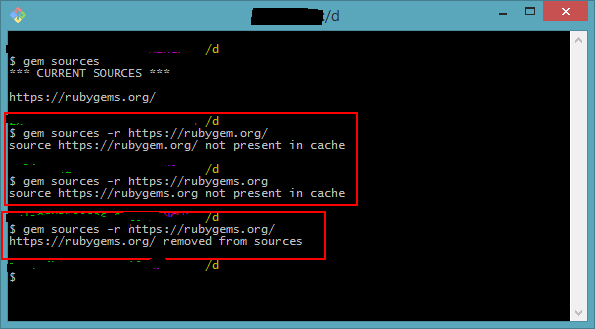
gem sources -a http://gems.ruby-china.com/ ,
另一个注意:这个地方最好使用http而不是https,由于证书的问题,https还是无法正常访问站点,所以避免折腾,还是用http比较靠谱。
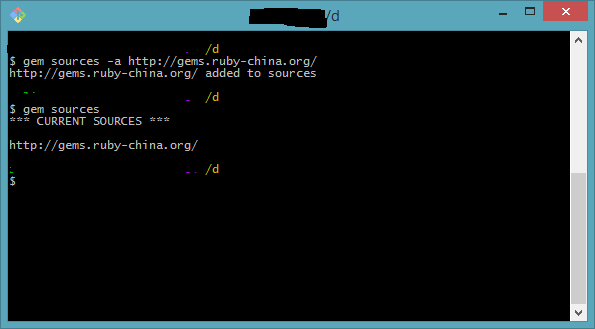
还有一个注意:这里提供的URL只是可用的站点其中之一,不过鉴于其他站点不是不可用就是已经弃用,菜鸡经过了很多尝试...不想折腾还是用这个吧。
gems.ruby-china
- 安装jekyll
gem install jekyll
这个地方等待的时间会稍微长一会,如果上边的步骤有问题,这个地方就无法正确安装jekyll。
安装完成会输出一大堆结果
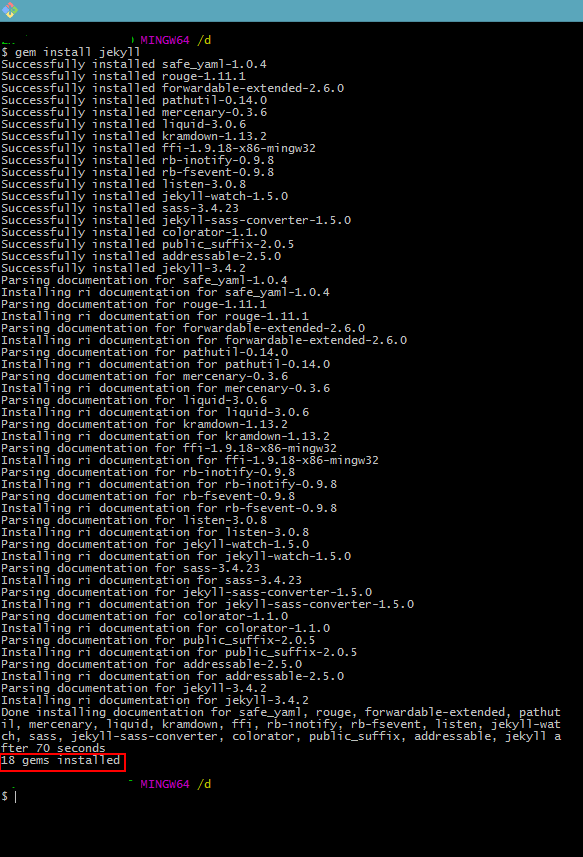
- 安装bundler
gem install bundler
这个东西吧...港真,菜鸡表示不懂...是我寄几用jekyll的时候发现的,没有这个东西jekyll运行不起来(捂脸)。有兴趣的话自己去了解一下吧。
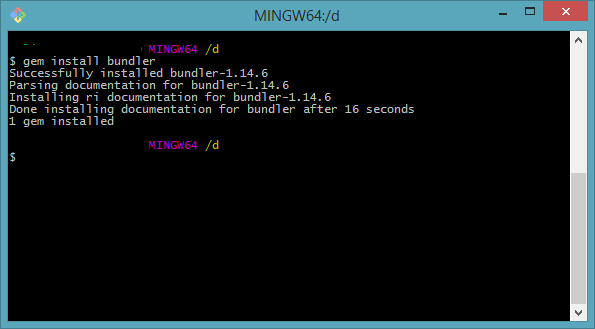
- 验证安装结果
bundler -v
jekyll -v
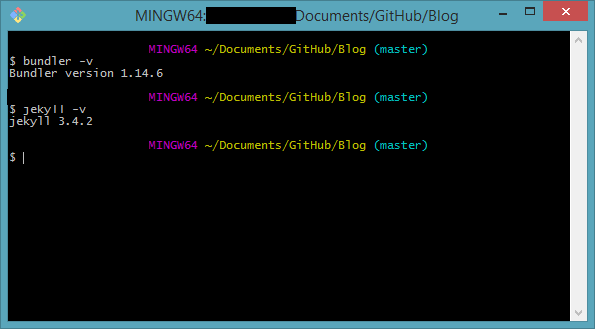
生成Blog
这个步骤其实没有必要,这里做一下只是为了验证jekyll的结果。通常大家都会选择一些更好看的theme而不是直接使用默认生成的。
可以熟悉一下用来jekyll的操作。
- 创建一个Site
在资源管理器里面找一个文件夹,作为创建Site的父文件夹
鼠标右键Git Bash Here。当然,从别的地方cd过来也是可以的╭(╯^╰)╮
jekyll new test,test为创建的子文件夹的名字
一大堆绿油油的东西滚过去...
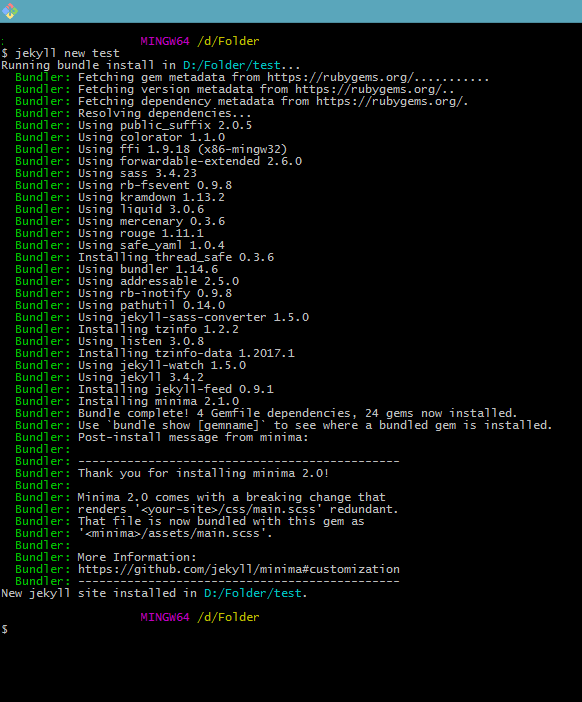
- 发布Site
切换到Site的目录下 cd test
发布网站 jekyll server 或 jekyll serve 再或 jekyll s
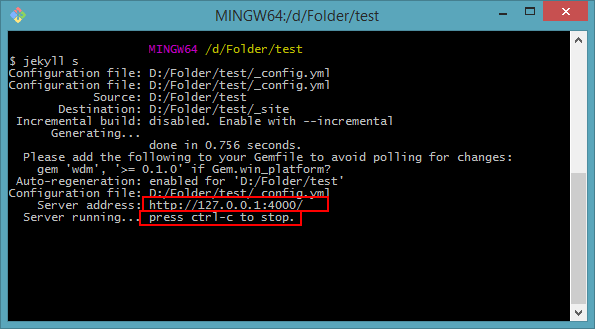
如图中所示,Site的URL为http://127.0.0.1:4000/
另外使用ctrl+c来停止发布网站
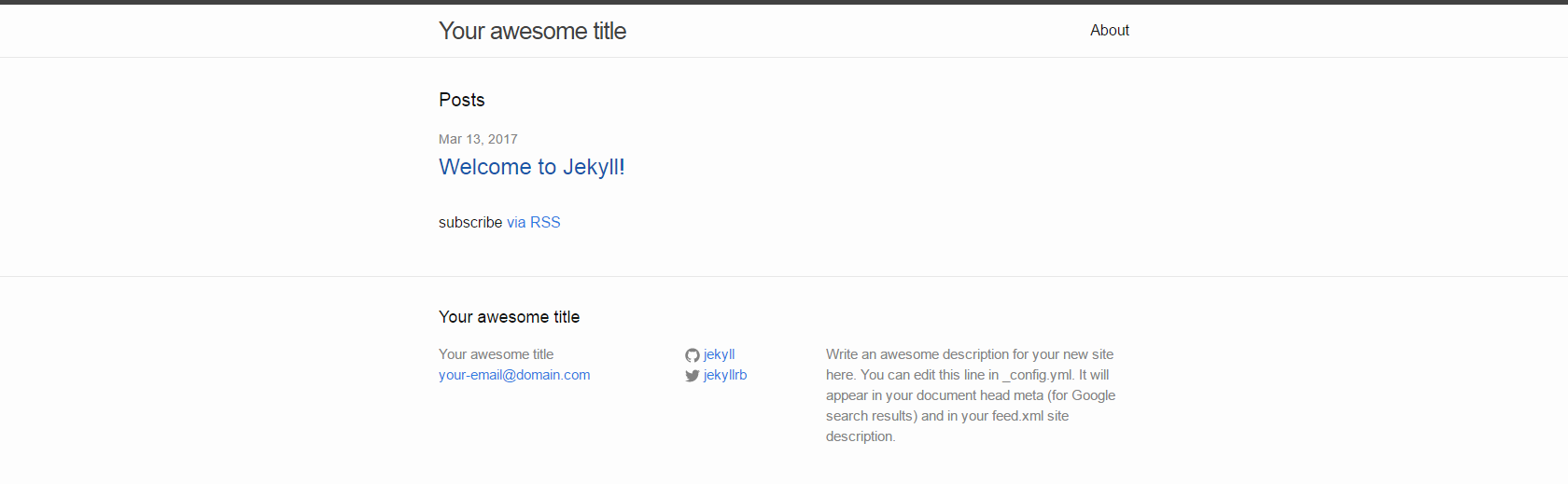
发布到Github Pages上
这个步骤就不再细述了,就是把代码提交到Github上的过程。不喜欢用console就下载一个Github桌面版,GUI操作很简单。
- blog repository clone到本地
根据上一篇博客创建过的repository,里面应该是只有README.md。如果配置了域名的话,还会有一个CNAME文件。
我们只需要将jekyll生成的或者下载的jekyll theme模版copy到repository目录即可。README.md可以被覆盖,但是CNAME文件需要保留。
- jekyll server试运行
使用 jekyll s 运行一下,检查Blog网站是否能够成功运行,这步也可以避免遗落什么文件。
- 提交给Github
将repository目录添加的所有文件提交到Github上,访问Github Pages验收结果。
到这里,jekyll的配置就基本完成了。多谢支持~
(≧▽≦)/
一些值得参考的网站
jekyll中文版 (内容不全)
jekyll英文版
jekyll themes